WPS如何设置表格的线型和颜色?
来源:网络收集 点击: 时间:2024-09-11【导读】:
用WPS制作好表格后,如果不想用系统默认的线型和颜色,该如何设置呢?今天和大家分享一下。软件版本:WPS2019方法/步骤1/5分步阅读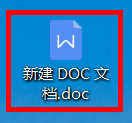 2/5
2/5
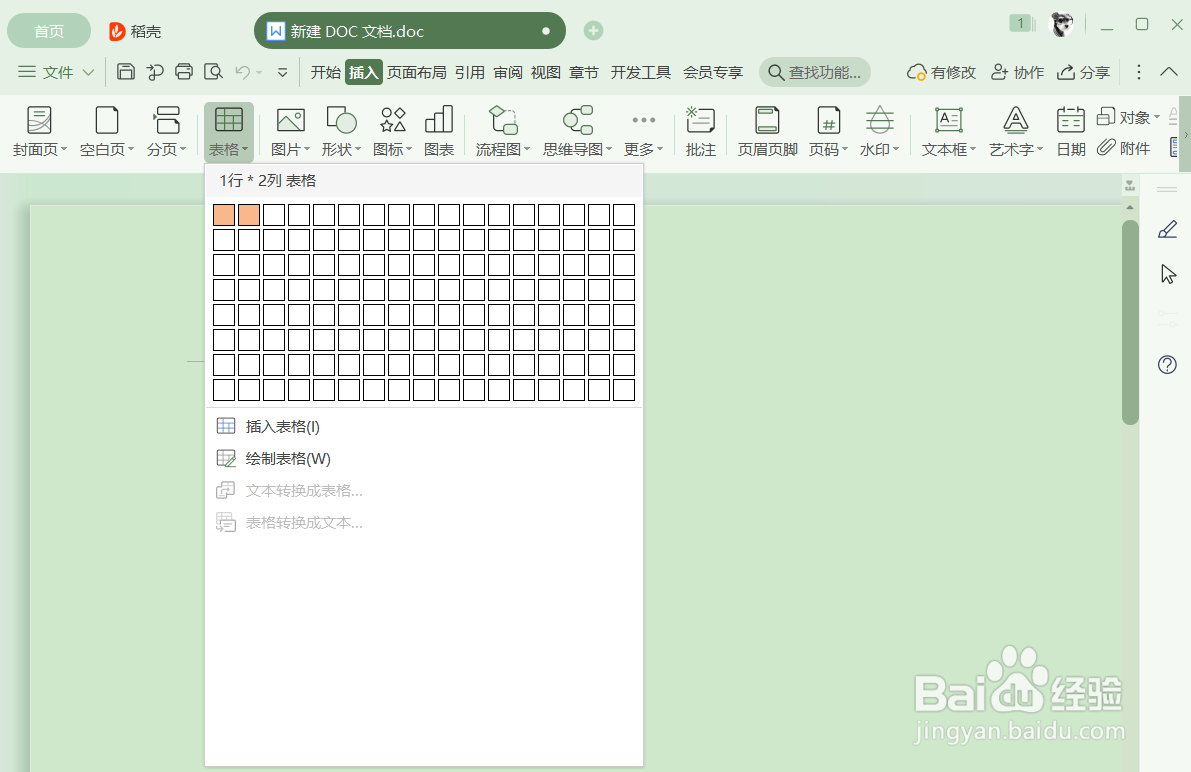 3/5
3/5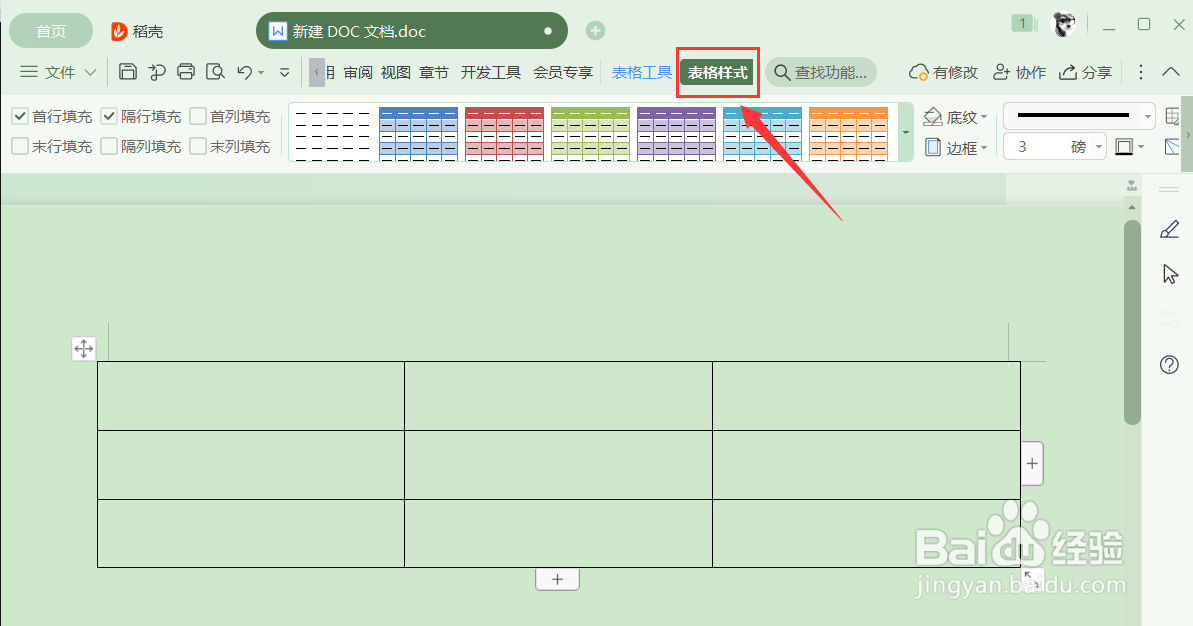
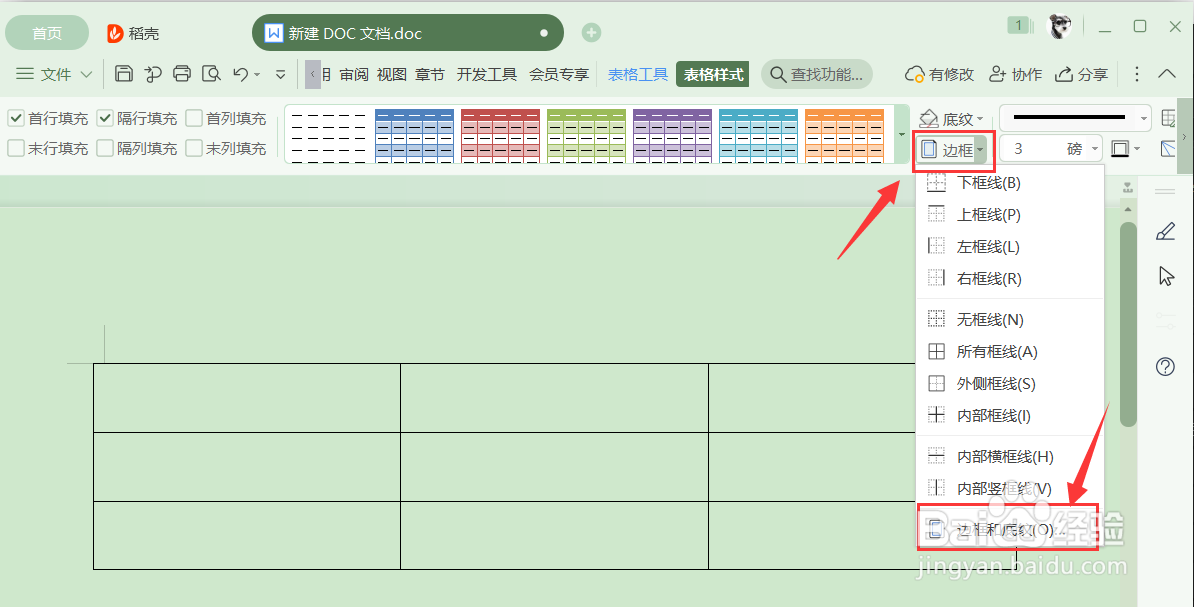 4/5
4/5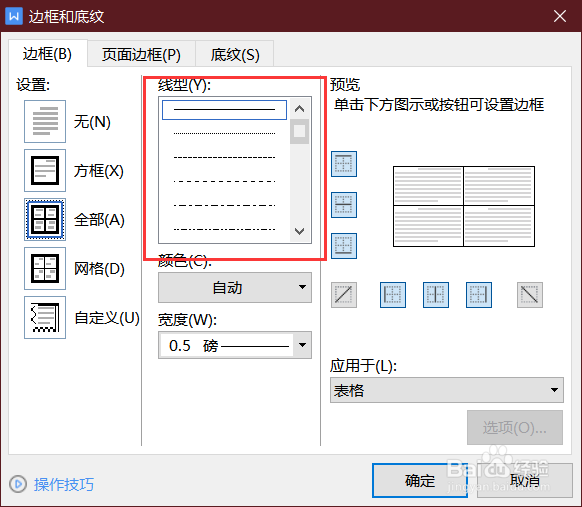
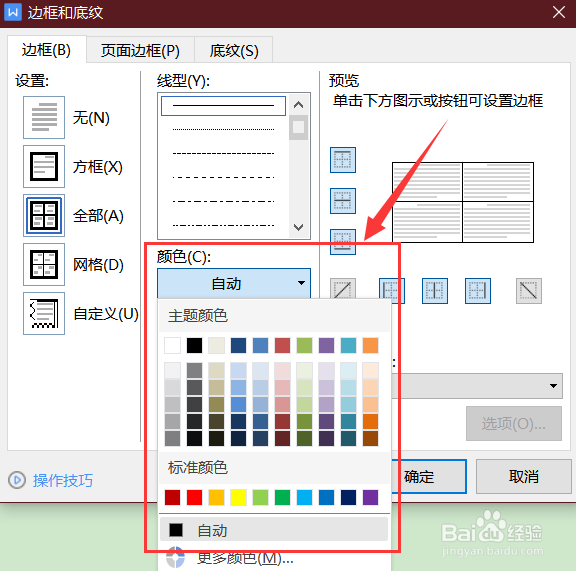 5/5
5/5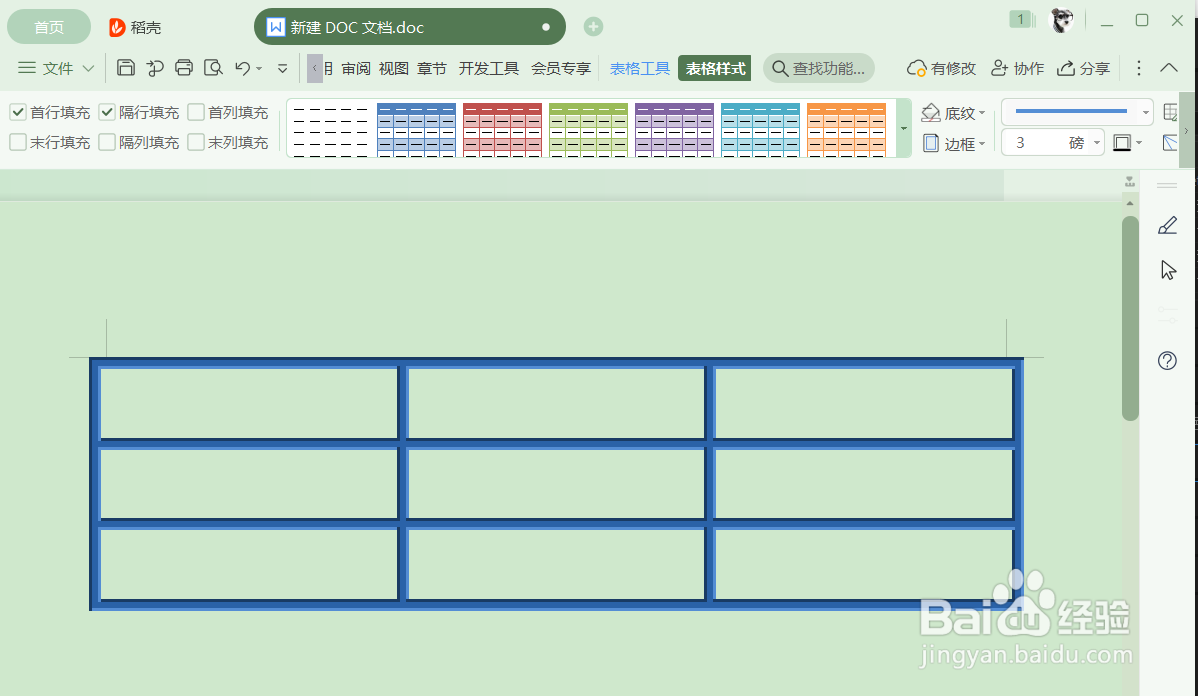 总结1/1
总结1/1
新建一个WPS文档,双击进入。
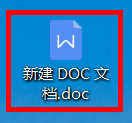 2/5
2/5进入主页,点击“插入”,再点击“表格”,插入好一个工作表格。

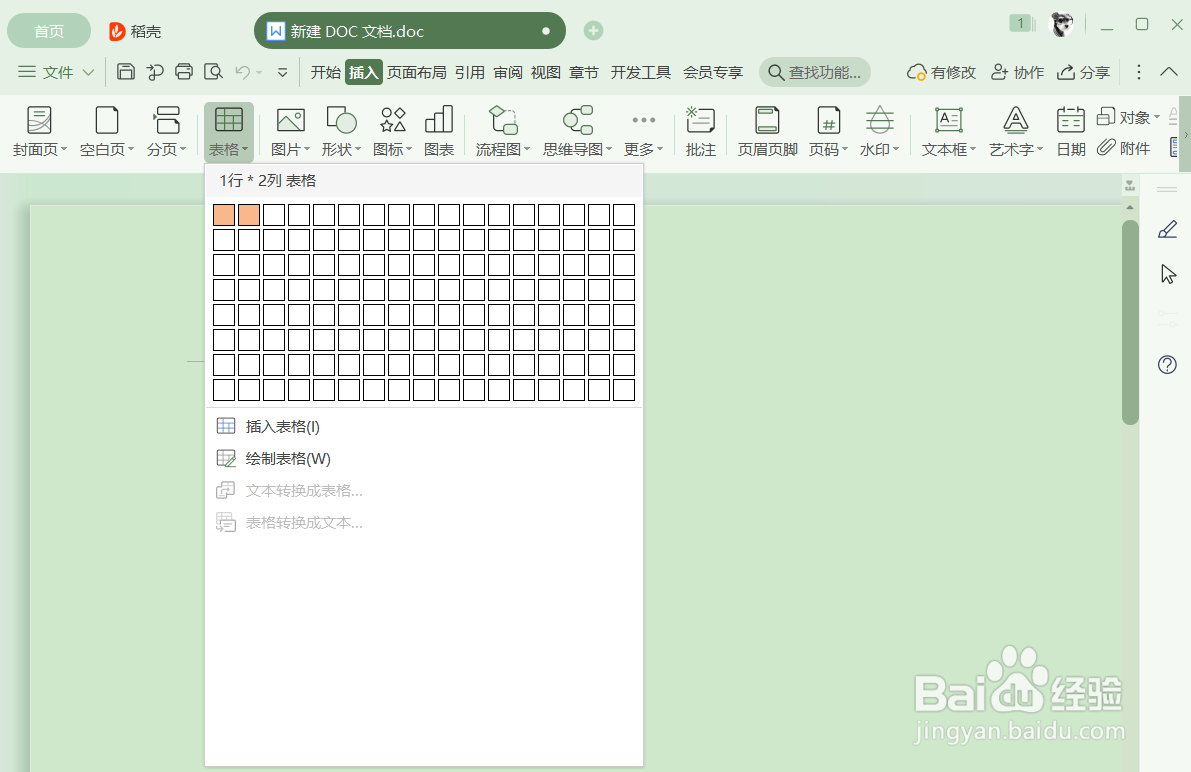 3/5
3/5表格插入后,在工具栏中,点击“表格样式”;在表格样式下,点击“边框下拉菜单”,弹出的选项框中选择“边框和底纹”。
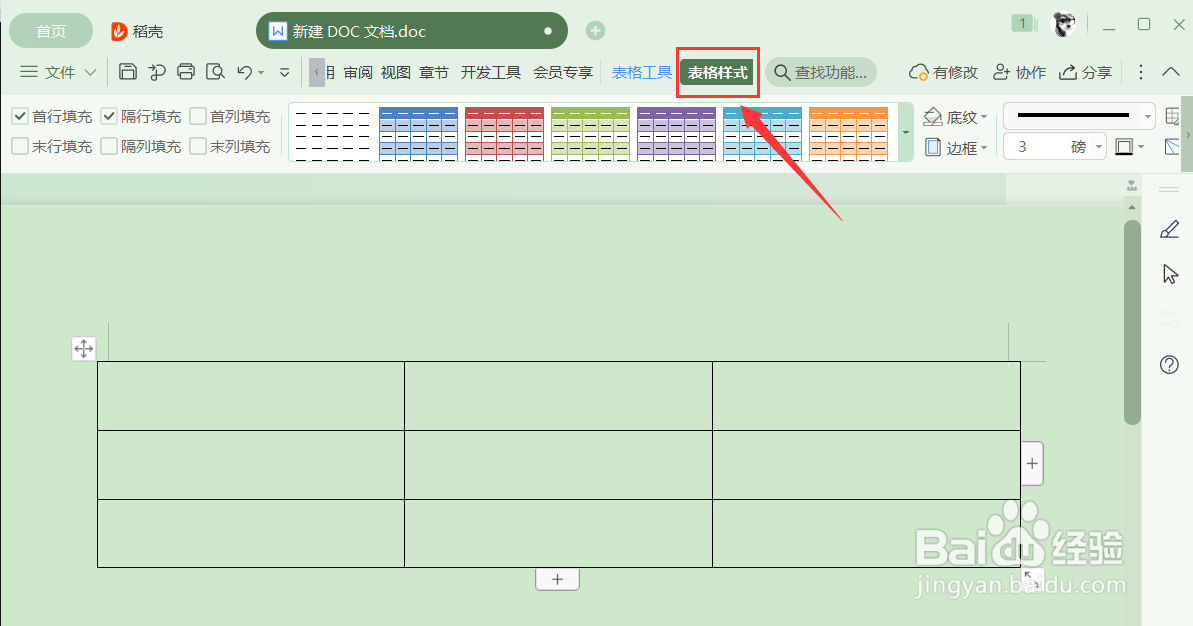
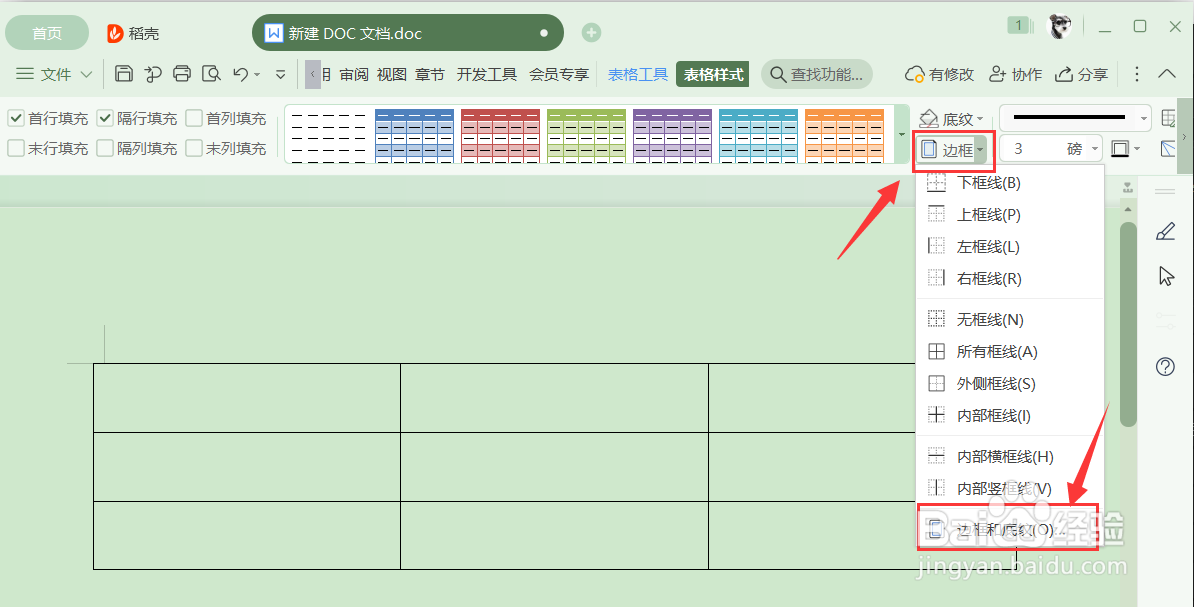 4/5
4/5根据自己的需要,点击“线型”和“颜色”,选择表格边框的线型和颜色。
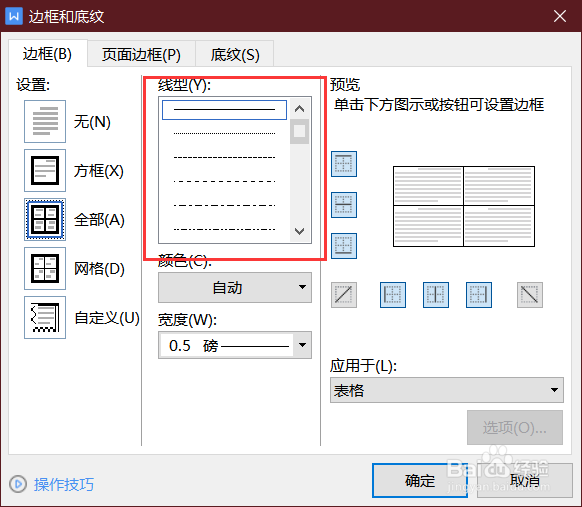
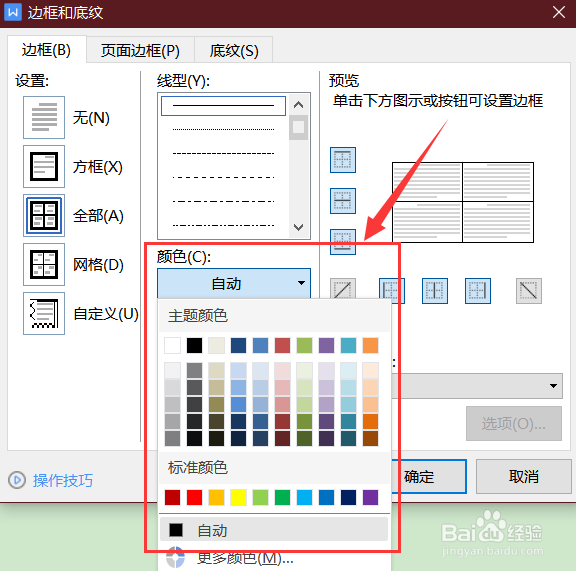 5/5
5/5返回文档,看到新的表格线型和边框设置完成。
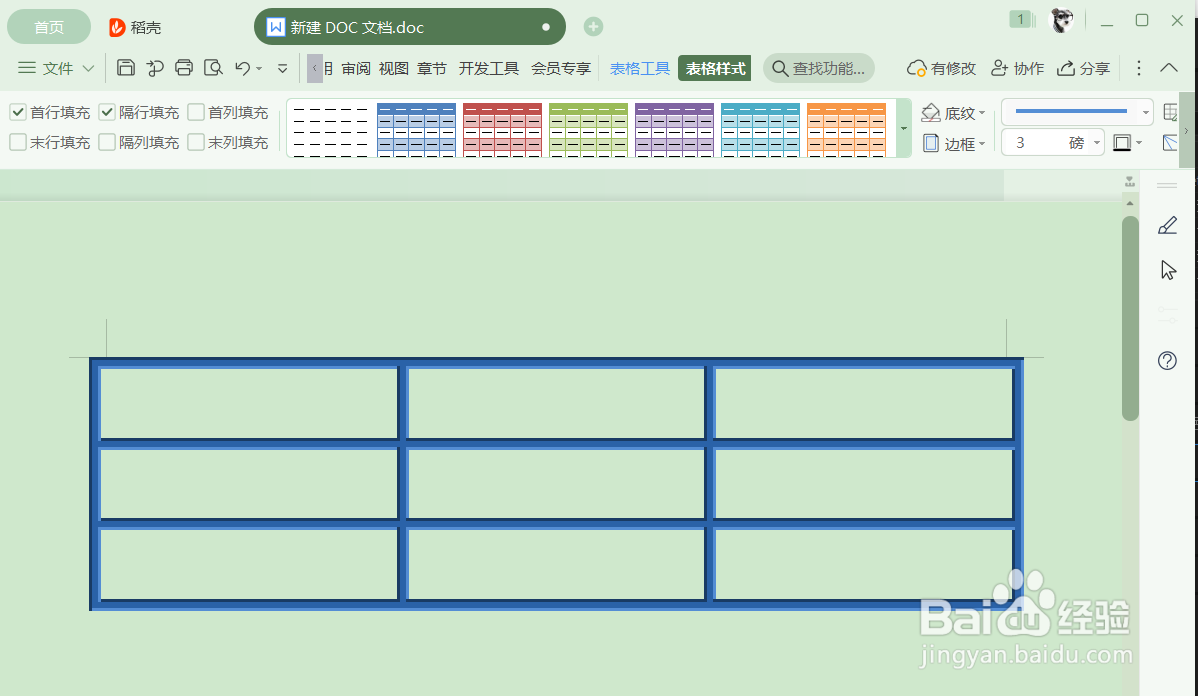 总结1/1
总结1/11、新建一个WPS文档,双击进入。
2、进入主页,点击“插入”,再点击“表格”,插入好一个工作表格。
3、表格插入后,在工具栏中,点击“表格样式”;在表格样式下,点击“边框下拉菜单”,弹出的选项框中选择“边框和底纹”。
4、根据自己的需要,点击“线型”和“颜色”,选择表格边框的线型和颜色。
5、返回文档,看到新的表格线型和边框设置完成。
注意事项谢谢观看
WPS表格线型和边框版权声明:
1、本文系转载,版权归原作者所有,旨在传递信息,不代表看本站的观点和立场。
2、本站仅提供信息发布平台,不承担相关法律责任。
3、若侵犯您的版权或隐私,请联系本站管理员删除。
4、文章链接:http://www.1haoku.cn/art_1210240.html
 订阅
订阅